7 geriausi pataisymai: juodai balta iPhone problema

Vienas iš dalykų, dėl kurių jūsų iPhone yra unikalus, yra jo ryškus ekranas. Tačiau „iPhone“ spalvas galite keisti įvairiais būdais ir netgi galite padaryti „iPhone“ nespalvotą. Galbūt klausiate, kodėl norėtumėte pakeisti ryškų, ryškų „iPhone“ ekraną nuobodžiai pilku.

Jūs ir jūsų iPhone galite gauti naudos iš geresnės sveikatos. Pilkų atspalvių ekranai mažiau reikalauja akių ir akumuliatoriaus veikimo laiko. Kai kurie teigia, kad pašalinus prašmatnią ir patrauklią telefono sąsają jis gali tapti mažiau įdomus.
Kodėl mano iPhone yra juodai baltas?
Kadangi „iOS 8“ pridėta pilkų tonų parinktis buvo netyčia įjungta, jūsų „iPhone“ tapo juodai baltas. Žmonėms, turintiems regėjimo problemų arba daltonizmo, lengviau naudotis iPhone, kai jis veikia pilkų tonų režimu.
Jei sunku matyti spalvas, tai išsigelbėjimas. Nespalvotas „iPhone“ gali erzinti, jei to nedarote, ypač jei nežinote, kaip jį išjungti.
Kodėl „iPhone“ naudoti pilkos spalvos tonus?
Pilkos spalvos efektas puikiai tinka daltonikams, nes tai pritaikymo neįgaliesiems funkcija. Kai jūsų iPhone baterija išsikrauna, tai taip pat padeda pailginti baterijos veikimo laiką.
Kadangi konvertavimas atrodo nuobodus ir nepatrauklus, pilkos spalvos efektas atrodo paprastas, bet veiksmingas būdas įveikti priklausomybę nuo telefono.
Netyčia nustatėte „iPhone“ ekraną į pilkos spalvos atspalvį („iPhone Black and White“) ir dabar norite atkurti pradinę spalvų būseną. Tai gali būti sudėtinga tiek naujokams, tiek naujesnių iOS versijų naudotojams. „IOS 14“ ir „iOS 15“ versijose pilkos spalvos išjungimas yra paslėptas už meniu „Nustatymai“.
„iPhone“ ar „iPad“ pilkos spalvos tonai vis tiek gali būti pašalinti. „iPhone 11“, „iPhone 12“, „iPhone X“, „iPhone XR“, „iPhone 8“ ir senesni „iPhone“.
Išspręskite „iPhone“ nespalvotą problemą
- Išjungti pilkos spalvos tonus
- Padarykite iPhone juodai baltą naudodami pilkos spalvos tonus
- Iš naujo nustatykite savo iPhone
- Spartusis klavišas, skirtas įjungti arba išjungti pilkos spalvos tonus „iPhone“.
- Naudokite medijos įrankius
- Naudokite priartinimo filtrą
- Naudojant pritaikymo neįgaliesiems nuorodą
1. Išjunkite pilkų tonų funkciją
Galite lengvai išjungti šią funkciją, jei netyčia įjungsite pilkos spalvos režimą ir pamatysite pilką ekraną savo iPhone.
- Įrenginyje atidarykite Nustatymų programą.
- Pasirinkę „Prieinamumas“, ieškokite „Ekranas ir teksto dydis“.
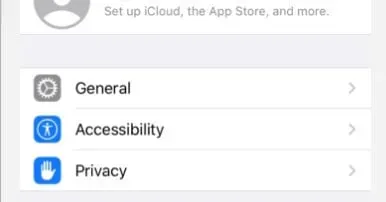
- Dabar meniu pasirinkite „Spalvų filtrai“. Išjunkite spalvų filtro parinktį.

- Jei pilkos spalvos režimas įjungtas, jis turi būti išjungtas.
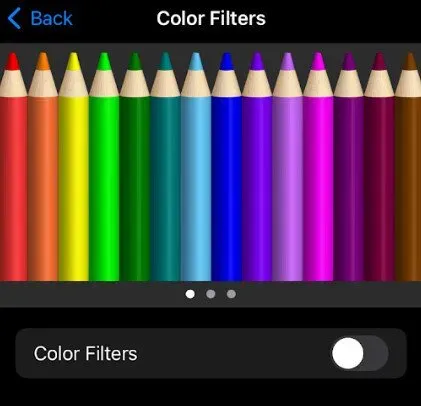
- Dabar „iPhone“ juodai balto ekrano spalvų problema bus išspręsta.
2. Padarykite iPhone nespalvotą naudodami pilkos spalvos tonus
- Atidarykite „iPhone“ nustatymų programą.
- Raskite pritaikymo neįgaliesiems puslapį ieškodami arba slinkdami.
- Vizija meniu pasirinkite Zoom.
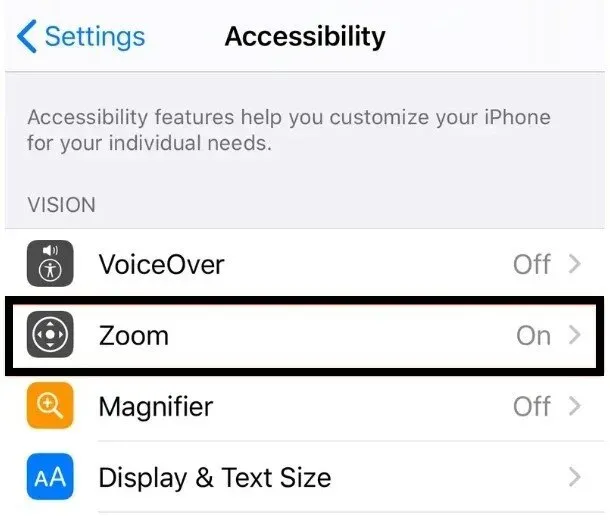
- Įjunkite skalę. Mygtukas yra puslapio viršuje virš mastelio keitimo funkcijos naudojimo instrukcijų su ženkleliais.
- Įjungę mastelio keitimą, slinkite žemyn į puslapio apačią ir bakstelėkite „Mastelio keitimo filtras“.
- Pasirinkite Pilkos spalvos.
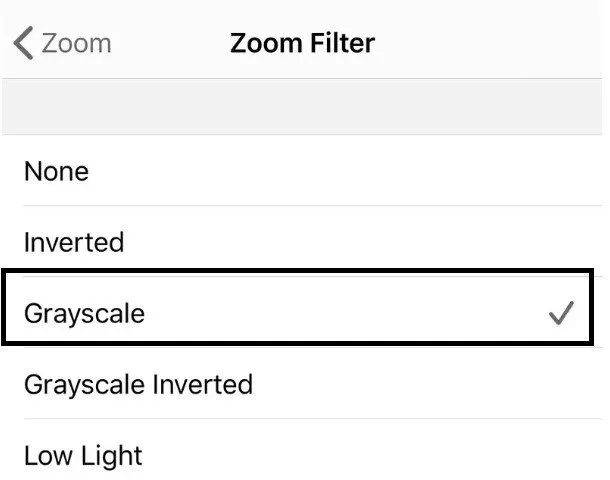
- Pasirinkus Grayscale, ekranas iš karto pasikeis į tą modelį.
- Pilkos spalvos tonus galima įjungti ir išjungti bakstelėjus ekraną trimis pirštais tris kartus iš eilės. Priartinimo filtrai bus rodomi valdymo skydelyje.
3. Iš naujo nustatykite savo iPhone
Iš naujo nustatę visus „iPhone“ nustatymus tikrai išspręsite problemą, jei pirmiau minėti metodai neveikia.
- Pradiniame ekrane paleiskite „iPhone“ nustatymų programą.
- Iš naujo nustatykite visus nustatymus pasirinkę „Bendra“ ir „Atstatyti“.
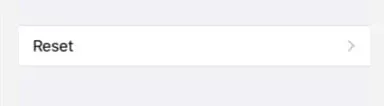
- Įveskite savo iPhone kodą, kad patvirtintumėte.
- „IPhone“ bus paleistas iš naujo ir atkurs visus nustatymus į pradinę būseną.
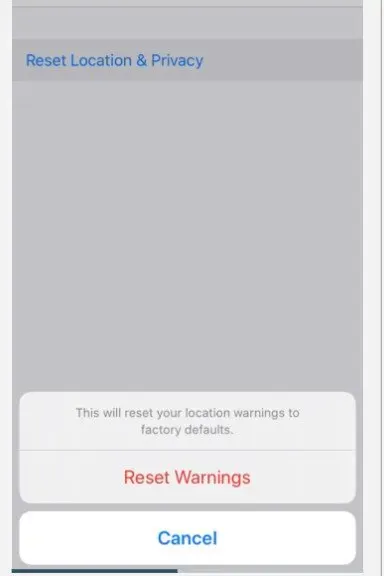
- Tai turėtų atkurti pradinę spalvų paletę.
- Jei vis dar susiduriate su ta pačia problema, susisiekite su „Apple“, kad gautumėte daugiau pagalbos, nes tai gali būti aparatinės įrangos problema.
- Dabar „iPhone“ juodai balto ekrano spalvų problema bus išspręsta.
4. Pilkos tonų įjungimo arba išjungimo „iPhone“ spartusis klavišas
Jei „iPhone“ nustatysite spartųjį pritaikymo neįgaliesiems klavišą spalvų filtrams , pilkos spalvos tonai gali netyčia įsijungti. Kad išvengtumėte galimybės netyčia suaktyvinti pilkos spalvos efektą, pageidautina išjungti pilkos spalvos etiketę.
- Pritaikymo neįgaliesiems nuorodą galite rasti ekrano apačioje, nuėję į „Nustatymai“, tada „Prieinamumas“.
- Spalvų filtrai žymimasis laukelis turi būti nepažymėtas.
- Tris kartus spustelėjus šoninį mygtuką arba mygtuką Pagrindinis, kad pasiektumėte pritaikymo neįgaliesiems nuorodas, nebebus rodoma spalvų filtrų pritaikymo neįgaliesiems funkcija.
- Dabar „iPhone“ juodai balto ekrano spalvų problema bus išspręsta.
5. Naudokite ekrano šviestuvus
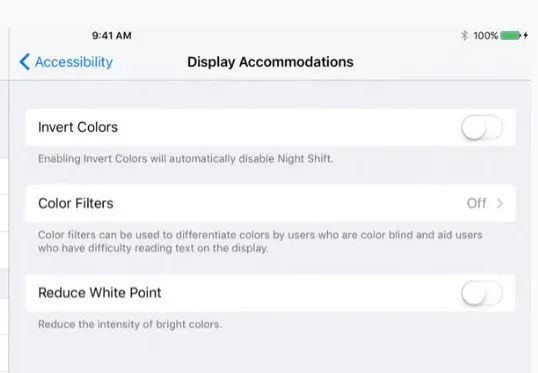
- Įrenginyje „Nustatymų“ skiltyje pasirinkite „Bendra“.
- Spustelėkite Prieinamumas dabar. Ekrano vietą galite rasti čia. Spustelėkite šį pasirinkimą.
- Parinktį Spalvų filtrai rasite skiltyje Ekrano tinkinimai. Paliesk.
- Spalvų schemų sąrašas bus rodomas žemiau, kai pasirinksite ir įjungsite parinktį Spalvų filtrai.
- Pasirinkite pilkos spalvos temą. Padaryta! Jūsų iPhone yra nespalvotas.
- Naudodami šį labai paprastą metodą galite padaryti iPhone juodą ir baltą. Be to, jis yra visiškai saugus ir grįžtamas, o tai yra pati maloniausia dalis.
- Jei norite, galite lengvai pakeisti spalvą atgal.
- Dabar „iPhone“ juodai balto ekrano spalvų problema bus išspręsta.
6. Naudokite priartinimo filtrą
Naudodami nustatymus taip pat galite padaryti savo iPhone juodą ir baltą. Tam reikia taikyti mastelio keitimo filtrą. Geriausia šio metodo dalis yra tai, kaip lengva įjungti arba išjungti pilkų tonų funkciją. Tereikia kelis kartus bakstelėti ekraną trimis pirštais.
- Savo iPhone eikite į Nustatymai.
- Pasiekiamumo parinktį galite rasti ieškant arba slinkdami žemyn. Paliesk.
- Mastelio keitimą galima rasti Pritaikymo neįgaliesiems puslapyje, skiltyje „Vizija“. Spustelėkite jį.
- Įjunkite mastelio keitimo parinktį puslapio viršuje.
- Įjungę mastelį, to paties puslapio apačioje rasite mastelio filtro parinktį.
- Spustelėjus mastelio keitimo filtrą, yra daug parinkčių. Iš pateiktų parinkčių pasirinkite Pilkos spalvos.
- Dabar „iPhone“ juodai balto ekrano spalvų problema bus išspręsta.
7. Pasiekiamumo sparčiojo klavišo naudojimas
Jūsų nespalvotas ekranas gali trikdyti arba keistis spalvos ir pilkos spalvos tonai. Taip atsitinka, kai kiti jūsų iPhone nustatymai prieštarauja pilkos spalvos funkcijai. Jei atlikote anksčiau nurodytas procedūras ir vis tiek kyla problemų, išbandykite toliau pateiktą papildomą sąranką, kad išspręstumėte problemą:
- Savo iPhone eikite į Nustatymai.
- Dabar meniu pasirinkite „Prieinamumas“.
- Kai būsite pritaikymo neįgaliesiems puslapyje, slinkite žemyn ir spustelėkite nuorodą, skirtą pritaikymui.
- Prieinamumas gali turėti įtakos jūsų „iPhone“ pilkos spalvos tonams.
- Naudojant šoninį mygtuką arba pagrindinį mygtuką, pritaikymo neįgaliesiems spartieji klavišai leidžia lengvai įjungti arba išjungti tam tikras parinktis.
- Norėdami išjungti sparčiuosius klavišus, naršykite po funkcijas ir spustelėkite bet kurias matomas žymes.
- Grayscale etiketę taip pat galima rasti senesniuose „iPhone“. Nepamirškite jo išjungti.
- Paprasčiausias būdas neleisti netyčia įjungti ir išjungti nespalvotą „iPhone“ temą – patikrinti šiuos sparčiuosius klavišus.
- Dabar „iPhone“ ekrano spalvų problema tapo nespalvota ir bus išspręsta.
Išvada
Nespalvotas iPhone ekranas išskiria jį iš kitų telefonų. Tai taip pat puiki pagalba žmonėms, kurie blogai mato spalvas. Naujausiame „iPhone“ yra juodos ir baltos spalvos režimas, kuris sumažina regėjimo trukdžius ir palengvina skaitymą bei pranešimų siuntimą. Norėdami įjungti arba išjungti „iPhone“ nespalvotą ekraną, atlikite visus aukščiau nurodytus būdus.
DUK
Kaip išjungti „iPhone“ iš juodai balto režimo?
Norėdami atkurti spalvą savo iPhone, eikite į Nustatymai -> Prieinamumas -> Ekranas ir teksto dydis ir išjunkite spalvų filtrų slankiklį. Jūsų iPhone akimirksniu taps nespalvotas ir taps spalvotas. Problema išspręsta, greičiausiai.
Kodėl mano iPhone ekranas yra nespalvotas?
Jei spalvų filtras įjungtas, eikite į „iPhone“ ekrano ir teksto dydžio nustatymus ir jį išjunkite. Spalvų filtrai yra „iPhone“ pritaikymo neįgaliesiems funkcija. Pilkos spalvos filtras patamsina ir balina iPhone ekraną, todėl tai yra dažna šios problemos priežastis. Jei mastelio keitimas įjungtas, atidarykite „iPhone“ mastelio nustatymus ir išjunkite.
Kaip įjungti juodą ir baltą „iPhone“?
Eikite į Nustatymų programą > Bendrieji > Prieinamumas > Ekrano pritaikymai > Spalvų filtrai, kad telefonas būtų nespalvotas. Ta aplinka ten palaidota! Štai kaip atrodo ekranai: Kai įjungsite spalvų filtrus, viršuje pamatysite pilkos spalvos pasirinkimą.
Kodėl ekrano spalva pasikeitė?
Priklausomai nuo bitų gylio arba ekrane telpančių pikselių skaičiaus, pikseliai yra išdėstyti raudonos, mėlynos arba žalios spalvos raštu. Jei vieno monitoriaus bitų gylis didesnis nei kito, tai turės įtakos raiškai, o tai turės įtakos vaizdo turinio, įskaitant spalvas, atvaizdavimui ekrane.



Parašykite komentarą